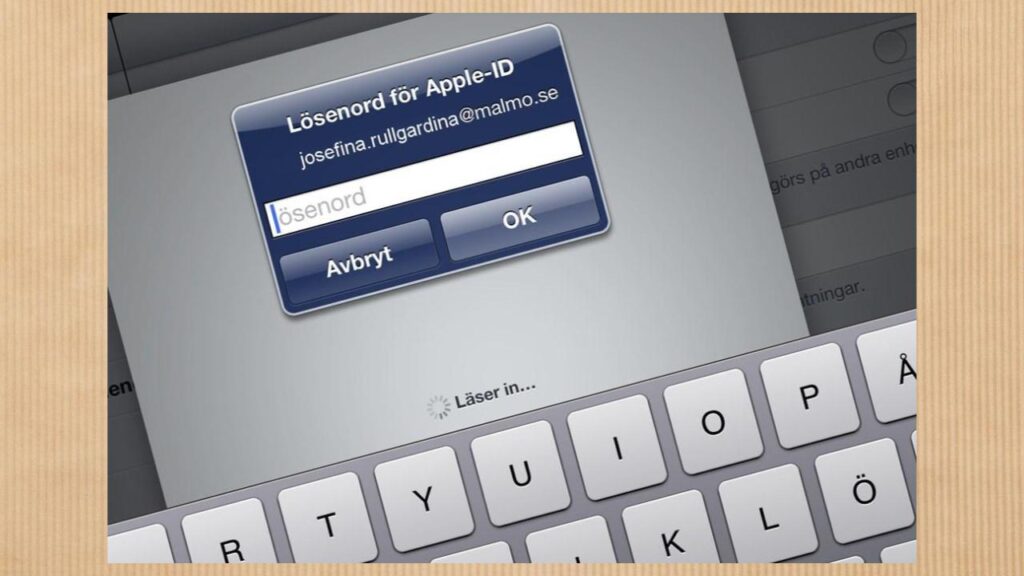App Store、毎回Apple IDのパスワード入力求められて煩わしいんだけど
下記、iPhone設定を見直しても改善されない方は、ぜひ本記事の対処法お試しください。
iPhoneで見直した設定
- Touch IDとパスワード(Face IDも同様)
- スクリーンタイム「iTuneおよびApp Storeでの購入」
- メディアと購入>無料ダウンロード「パスワードを要求:オフ」
- iPhoneでApple IDサインアウト→サインイン
iPhoneしつこいパスワード要求「生体認証」再設定してみる
まず、本記事の結論です。
生体認証の設定
「リセット→再設定」
改善できるケースがあります。
今回は「App Store」を例に説明していきますが、iPhoneの設定「Apple ID」に表示!マークが表示され、解消できない場合にもお試し頂きたい方法です。
App Store毎回パスワード要求されるきっかけ
この事象が発生するケースとしては、次のタイミングが多いですね。
- 新しく生体認証(指紋、顔認証)を追加した
- iPhone画面ロックを再設定した
- iPhoneの機種変更、バックアップから復元した
それでは実際に、iPhoneで生体認証を再設定する手順、以下説明していきます。
App Store毎回パスワード入力改善|生体認証の再設定手順
生体認証を新しくして、アプリのインストールをきっかけにiPhoneに記憶させる流れです。
【事前準備】お使いのApple IDのパスワードが必要です。
設定のかんたんな流れ
- iPhone「設定」アプリから、生体認証の設定を開く
- 指紋認証:Touch IDとパスコード
- 顔認証:Face IDとパスコード
- 生体認証を”すべて削除”→再登録する
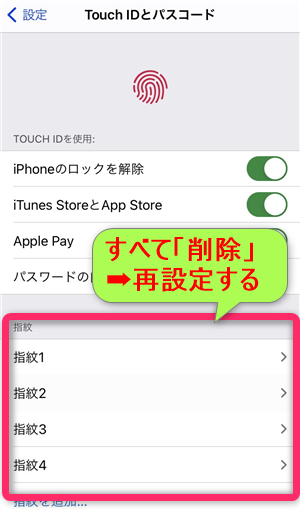
- App Store適当なアプリ[入手]する
- →Apple IDのパスワード入力
- 生体認証のみのアプリインストール確認
- →生体認証のみで適当なアプリインストール
以上
スクリーンタイムを設定しているiPhoneの場合
例えば、お子さんがiPhoneを使っていて、スクリーンタイムで制限しているケースです。
この場合、お子さんのスクリーンタイム設定で生体認証を再設定できるよう、次の設定変更を行います。
- コンテンツととプライバシーの制限
- 変更の許可
- パスワードの変更→許可
- アカウントの変更→許可
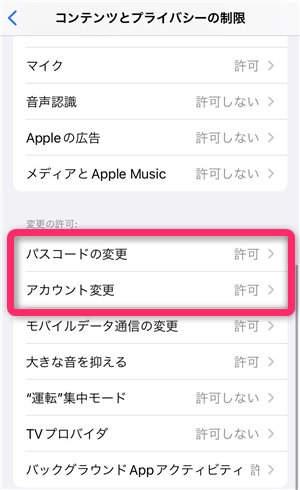
生体認証を設定した後、上記の設定を戻すことをお忘れなく。
Apple IDパスワード入力を毎回要求される理由
ちょっと小難しい、技術的な話で「認証シーケンス」のロジックがかみ合わなくなっちゃったんですよ。
つまりは、「鍵を使っていくうちに”ひん曲がっちゃって”、鍵穴に入らなくなったから新調した」このような理解でOKです。
まとめ
Apple IDパスワードをしつこく求められる場合の対処法でした。
iPhone設定を見直しても改善しないときは、生体認証を再設定してみましょう。